Sempre più persone guardano e condividono video su Facebook. Può essere frustrante se incontri il tuo preferito I video di Facebook non vengono riprodotti o problema di caricamento. È noioso quando provi ad aggiornare i video di Facebook più volte ma non ottieni ancora nulla sulla pagina web. Come risolvere il problema? Sebbene Facebook abbia lanciato il lettore HTML 5, l'errore relativo al mancato caricamento dei video di Facebook si verifica ancora di tanto in tanto. Rilassati e segui il nostro articolo per trovare le soluzioni complete per risolvere il problema di mancata riproduzione di Facebook su iPhone, Android e computer.
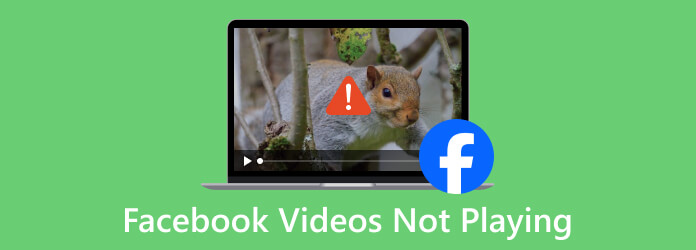
Parte 1. Come risolvere il problema con Facebook che non funziona su iPhone/Android
Hai problemi durante la visione di video di Facebook? In questa parte, condivideremo 5 soluzioni su come risolvere il problema di mancata riproduzione di Facebook sul tuo iPhone o dispositivo Android.
Soluzione 1. Reinstallare l'app Facebook
Molti utenti riscontrano questo problema quando non hanno aggiornato Facebook sui loro telefoni. La reinstallazione di Facebook può risolvere la maggior parte dei problemi di caricamento. Quindi è necessario disinstallare l'app e quindi installarla di nuovo.
Se stai utilizzando un iPhone, puoi toccare e tenere premuta l'app di Facebook sullo schermo. Seleziona il Rimuovi App opzione per disinstallare l'app. Quindi apri l'App Store, cerca e installa Facebook sul tuo iPhone.
Se stai usando un telefono Android, puoi andare su Impostazioni e trovare App e notifiche. Tocca Facebook sul tuo dispositivo e tocca Disinstalla per rimuovere l'app. Quindi vai su Google Play Store, cerca e scarica l'app di Facebook. Ora puoi aprire l'app di Facebook e trovare il video che desideri riprodurre.
Soluzione 2. Riavvia il telefono
Il riavvio del telefono può risolvere la maggior parte dei problemi di ritardo. È possibile spegnere e riavviare il telefono cellulare per risolvere il problema di mancata riproduzione di Facebook.
Per iPhone: tieni premuti contemporaneamente il pulsante di accensione e il pulsante del volume e scorri per spegnere il tuo iPhone. Attendi qualche minuto, puoi premere e tenere premuto il pulsante di accensione per riavviare il tuo iPhone. Quindi apri l'app Facebook e guarda i tuoi video.
Per Android: tieni premuto il pulsante di accensione fino a visualizzare il menu Opzioni. Seleziona Riavvia e attendi che il telefono si avvii. Oppure puoi selezionare l'opzione Spegni e quindi riavviare il tuo dispositivo Android.
Soluzione 3. Libera spazio sul telefono
Se lo spazio di archiviazione è quasi esaurito, non puoi nemmeno guardare il video di Facebook normalmente. Per risolvere l'errore, puoi eliminare i file non necessari per liberare più spazio sul tuo iPhone o Android.
Apri Impostazioni e seleziona Generali sul tuo iPhone. Quindi tocca Archiviazione iPhone, trova le app non necessarie e scegli Offload app o Elimina app.
Vai su Impostazioni e seleziona Archiviazione sul tuo Android. Tocca il pulsante Libera spazio e seleziona gli elementi non necessari da rimuovere dal tuo dispositivo.
Soluzione 4. Ripristina le impostazioni di rete
Il tuo telefono cellulare non riprodurrà i video di Facebook se c'è qualcosa che non va nelle configurazioni di rete. Puoi ripristinare le impostazioni di rete su iPhone o Android per risolvere il problema.
Sul tuo iPhone, vai su Impostazioni e seleziona Generali. Tocca Ripristina e scegli Ripristina impostazioni di rete per rimuovere tutte le impostazioni di rete predefinite.
Sul tuo Android, apri Impostazioni e seleziona Gestione generale o Sistema. Quindi tocca Ripristina opzione e tocca Ripristina impostazioni di rete per iniziare.
Soluzione 5. Svuota la cache per l'app Facebook
L'app di Facebook memorizza i file della cache sul tuo dispositivo. Se non hai cancellato le cache per molto tempo, i video di Facebook potrebbero non essere riprodotti.
Se stai utilizzando un iPhone, puoi aprire , il Applicazione Facebook. Vai su Altro in basso e seleziona Impostazioni. Puoi selezionare
Impostazioni account e tocca Browser. Quindi tocca Cancella dati per cancellare i cookie di Facebook e la cache sul tuo iPhone.
Per rimuovere la cache da Facebook sul telefono Android, puoi andare su Impostazioni e scegliere App e notifiche. Scegli Facebook e tocca Archiviazione. Puoi toccare il file Cancella cache pulsante per cancellare tutti i file della cache dell'app Facebook sul tuo dispositivo Android.
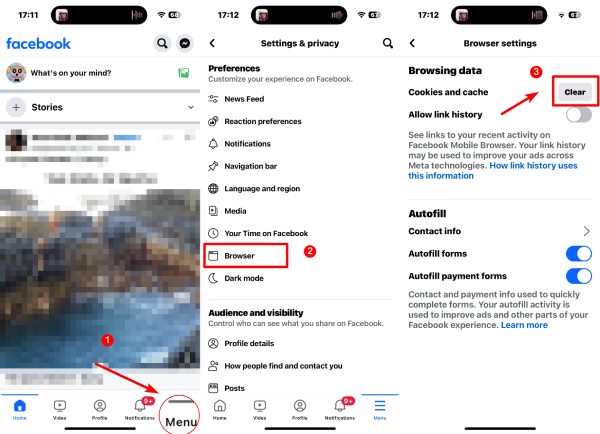
Parte 2. Come risolvere il problema con Facebook che non viene riprodotto sul computer
Ci sono 2 situazioni quando Facebook non è in riproduzione sul computer. Uno è che il tuo Facebook non è stabile o che la cache del browser accumulata causa l'errore. L'altra situazione è quando stai riproducendo un file video di Facebook locale e non viene riprodotto. I motivi includono file video corrotti, codec video incompatibili e altri. Tutte queste situazioni non sono difficili da risolvere. Vediamo di seguito le soluzioni per affrontare il problema.
Soluzione 1. Ripara il video Facebook danneggiato
Se ritieni che il video Facebook locale non sia riproducibile e danneggiato, è ora di ripararlo con AnyMP4 Video Repair. Come utile strumento di riparazione potenziato dall'intelligenza artificiale, AnyMP4 Video Repair corregge i file video MP4 e molti altri formati con facilità. L'elevata percentuale di successo e il risultato di riparazione impeccabile lo rendono la scelta ideale per le correzioni dei video di Facebook. Inoltre, puoi usarlo per ripristinare la risoluzione video, la frequenza dei fotogrammi, il bitrate e altri parametri uguali a quelli del video di esempio.
Altre caratteristiche:
- Ripara MP4, 3GP, MOV e altri video.
- Ripara eventuali video danneggiati da videocamere, telefoni e download online.
- Visualizza l'anteprima del video prima di scaricarlo.
- Riparazione automatica utilizzando video di esempio importati.
Scarica gratis
Per Windows
Download sicuro
Scarica gratis
per MacOS
Download sicuro
Passo 1. Scarica e installa AnyMP4 Video Repair e avvia il programma sul tuo computer. Basta trascinare e rilasciare il video Facebook non riproducibile sul lato sinistro. In alternativa, puoi fare clic sul pulsante + sul lato sinistro per importare il video Facebook corrotto.
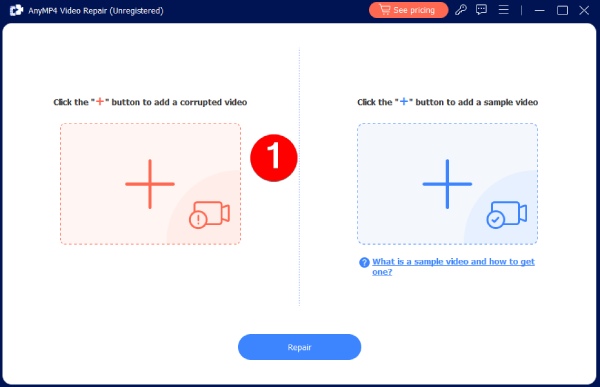
Passo 2. Quindi, importa un file di esempio da riparare facendo clic sul pulsante + a destra.
Note:: il video di esempio deve essere nello stesso formato del video Facebook non riproducibile. Se il tuo video su Facebook è stato girato con la fotocamera del tuo telefono, filmane un altro da utilizzare come video di esempio.

Passo 3. Fai clic sul pulsante Ripara dopo aver importato il video Facebook non riproducibile e il video di esempio.
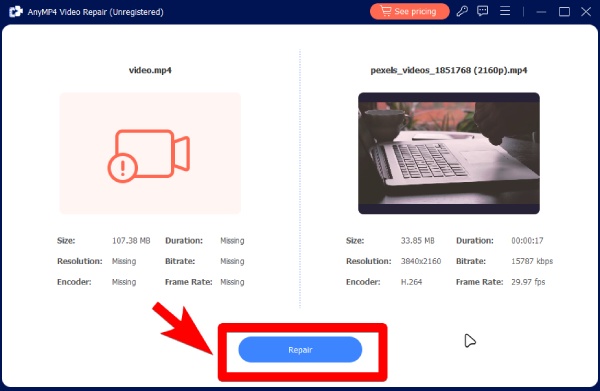
Passo 4. Il programma di riparazione inizia a riparare il tuo video. Al termine, fare clic sul pulsante Anteprima per verificare il risultato. Se sei soddisfatto, fai clic sul pulsante Salva per scaricarlo.
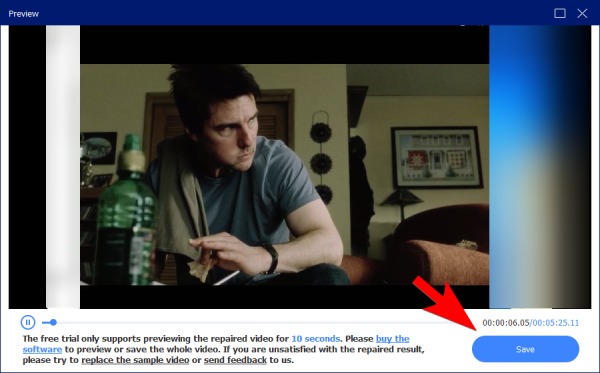
È anche possibile utilizzare questa riparazione video per correggi il tuo video sfocato. Puoi importare un video di esempio con una risoluzione più elevata e provare.
Soluzione 2. Garantire una connessione Internet funzionante
Assicurati che Internet sia ben connesso al tuo computer. Se si verificano errori Internet, puoi passare a un'altra connessione Wi-Fi o riconnettere la rete. Un altro modo per risolvere questo problema è riavviare il router e vedere se la connessione è di nuovo stabile.
Soluzione 3. Converti i video di Facebook in un formato compatibile
Facebook è compatibile con MOV e MP4. Tuttavia, il video può diventare incompatibile se il codec in esso contenuto non è supportato. Quando stai riproducendo un video di Facebook sul computer e un pop-up ti ricorda il codec incompatibile, prova Video Converter Ultimate, scelto da Blu-ray Master. Puoi modificare il codificatore video, il bitrate, il frame rate e la risoluzione in questo convertitore. È adatto soprattutto ai principianti. Se non ti preoccupi di modificare il codec, puoi scegliere direttamente il profilo della piattaforma. Ci saranno profili di output predefiniti per

- Supporta sia i sistemi Windows che Mac. (Win 11 e macOS Sonoma inclusi)
- Compatibile con oltre 500 formati.
- Modifica, taglia, ritaglia e unisci clip video al suo interno.
- Crea un video di alta qualità per Facebook.
Scarica gratis
Per Windows
Download sicuro
Scarica gratis
per MacOS
Download sicuro
Passo 1.Puoi scaricare gratuitamente questo convertitore tramite il pulsante in alto. Dopo il download, installa e avvia il convertitore. Importa il tuo video di Facebook su di esso.

Passo 2.Quindi, scegli un formato dall'opzione a discesa Formato di output. Ad esempio, MP4 è la scelta ideale perché è compatibile con vari lettori e piattaforme.

Passo 3.Vai avanti e scegli una cartella di destinazione per il video esportato. Successivamente, fai clic sul pulsante Converti per ottenere un video Facebook riproducibile.

Dopo aver esportato il video, puoi esplorare altri strumenti in Video Converter Ultimate e utilizzarli correggere il rumore del suono acuto nel tuo video o risolvi altri errori video.
Soluzione 4. Disabilitare l'accelerazione hardware
Comunemente, l'accelerazione hardware ti offre un'esperienza visiva se utilizzi un browser Chrome. Ma può causare la mancata riproduzione del video di Facebook. Per risolvere il problema, puoi aprire Chrome e andare su Impostazioni e selezionare Avanzate. È possibile disabilitare Usa accelerazione hardware per risolvere il problema.
Soluzione 5. Svuota la cache del browser
Se sono presenti cache sul tuo browser, potresti non riuscire a riprodurre il video di Facebook. Quello che devi fare è sbarazzarti della cache del tuo browser. Se stai usando Chrome, puoi andare su Impostazioni profiloe selezionare Tecnologiae scegli Cancella dati di navigazione. Seleziona i dati che desideri rimuovere.
Soluzione 6. Aggiornare il browser all'ultima versione
Per risolvere alcuni problemi esistenti, è necessario mantenere sempre aggiornati i browser Web. Se hai dimenticato di aggiornare il tuo browser per molto tempo, potresti dover affrontare il problema che il video di Facebook non viene riprodotto sul tuo computer. Quello che devi fare è scaricare l'ultima versione del browser web e installarla sul tuo computer.
Parte 3. Domande frequenti sulla mancata riproduzione dei video di Facebook
-
Come posso svuotare la cache di Facebook?
Apri l'app Impostazioni sul tuo telefono. Tocca App e notifiche e tocca Facebook se vedi l'app nella sezione App aperte di recente in alto. In caso contrario, puoi toccare Visualizza tutte le app X e selezionare su Facebook. Tocca Memoria e tocca Cancella cache.
-
Perché i video di Facebook non vengono riprodotti su Facebook?
Se incontri video di Facebook che non vengono riprodotti su Facebook, puoi verificare se sono presenti cookie o cache. A volte il problema di riproduzione era causato dalla disattivazione di JacaScript. Un altro motivo può essere che il tuo flash player non è aggiornato
-
Puoi caricare un video di YouTube su Facebook?
Si, puoi. Puoi condividere un video di YouTube direttamente su Facebook tramite il pulsante Condividi. In alternativa, se possiedi il video, puoi anche ricaricarlo su Facebook. Ma ricorda che Facebook supporta solo video MOV e MP4.
Concludendo
In questo momento, ne abbiamo parlato come risolvere i video di Facebook che non vengono riprodotti su Windows, Mac, iPhone e dispositivi Android. Puoi provare tutti i molteplici suggerimenti per risolvere il problema dei video di Facebook su diversi dispositivi. Condividi il post per aiutare più persone a risolvere gli errori di riproduzione di Facebook.
Altro su Blu-ray Master
- 7 modi per correggere i video che non vengono riprodotti su Chrome (Windows e Mac)
- 4 modi per risolvere quando i video di Google Drive non possono essere riprodotti
- 5 modi incomparabili per riprodurre Blu-ray su PC e Mac
- [Risolto] Windows Media Player non funziona su Windows 10/8/7
- Tutorial per correggere il codice di errore 1060 quando Amazon Prime Video non viene riprodotto
- (14 correzioni) Perché e come correggere gli errori di riproduzione video di Amazon Prime

